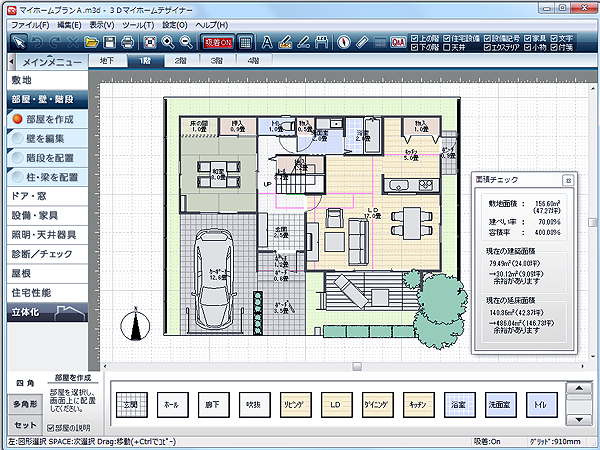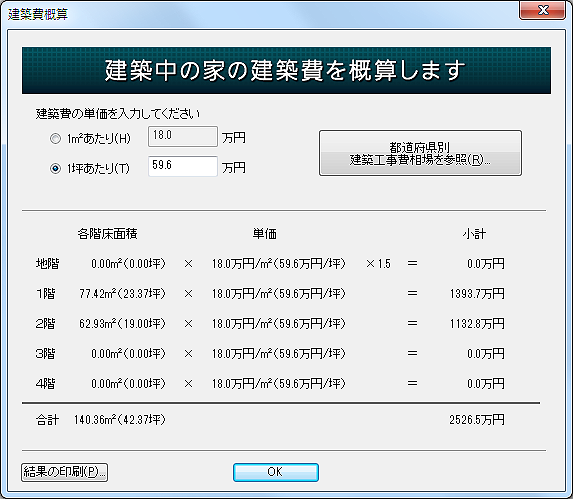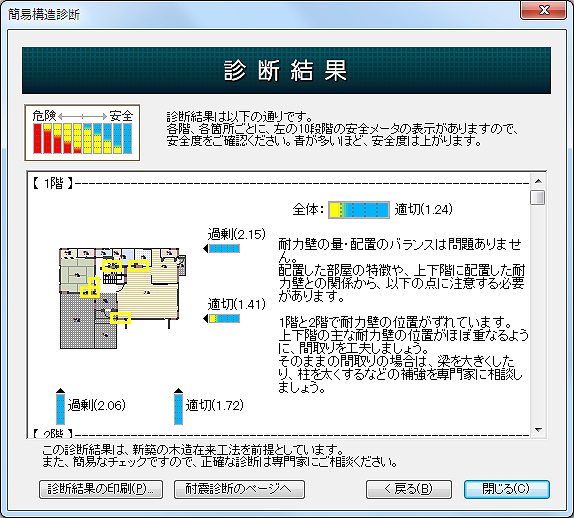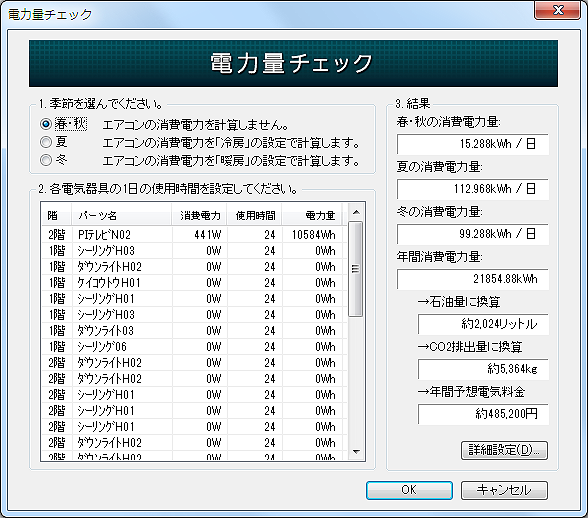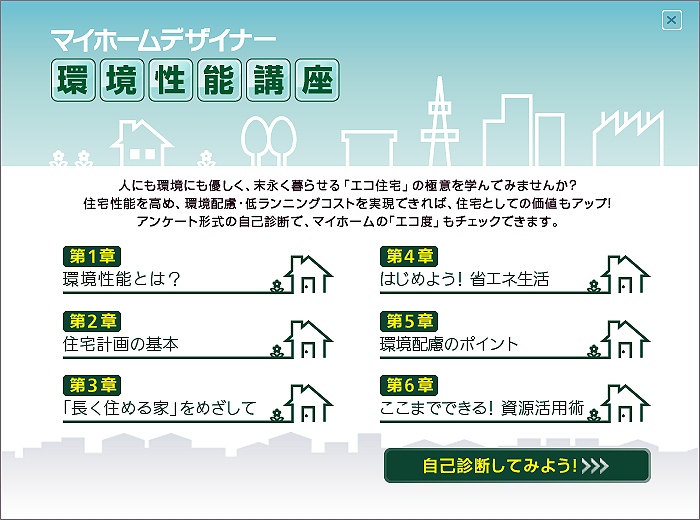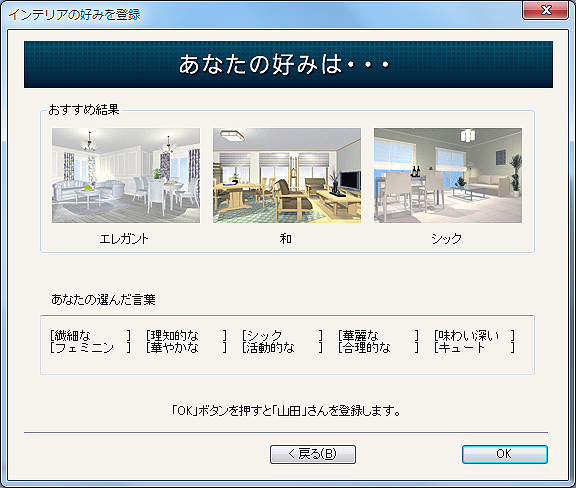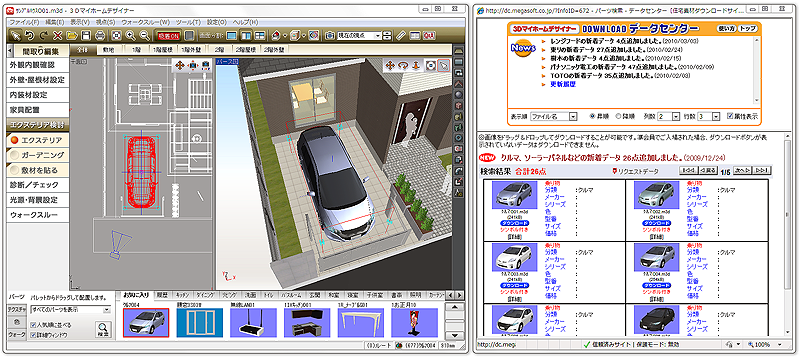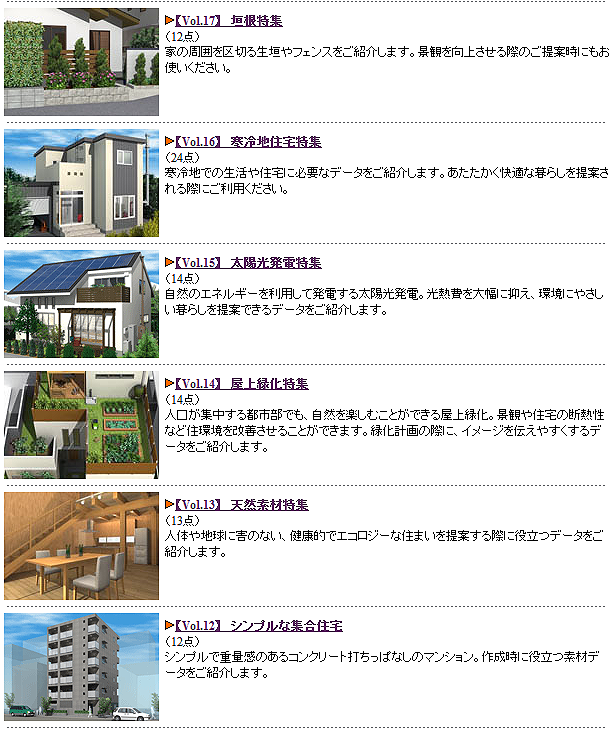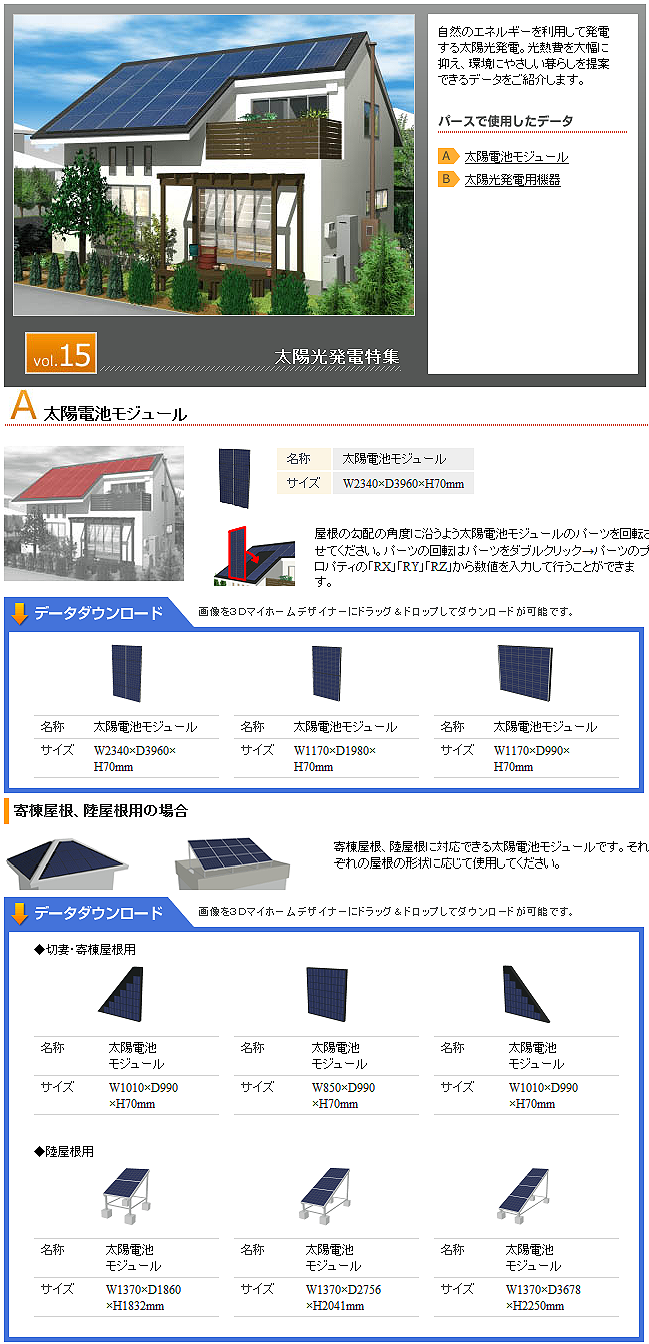自分で考えた間取りの住まいに住むことは、誰もが夢見ることではないでしょうか。しかし、現実はほとんどの方がハウスメーカーや工務店などの業者の提案した間取りに住んでいます。時間が十分に取れないことや、難しい建築法規が障壁となるのでしょう。また、そもそもどのように間取りを考えれば良いのか自体がわからず、あきらめているのではないでしょうか。
そんなとき役に立つのが「3DマイホームデザイナーLS3」です。「3DマイホームデザイナーLS」シリーズは、部屋や家具をパズル間隔で配置するだけの簡単操作で住まいづくりを支援する間取り&3D住宅ソフトで、累計55万本以上を販売しています。間取りやデザインを自分で検討したい施主を中心に広く使用されています。
これから4回にわたり、最新版の「3DマイホームデザイナーLS3」で納得の住まいづくりを実現するための使い方や最新機能を紹介していきます。
現代の住宅事情にマッチ、省エネやバリアフリー対応になった「3DマイホームデザイナーLS3」
最新版の「3DマイホームデザイナーLS3」では、これからの住宅を考える上で重要な省エネルギーやバリアフリー向けの機能が強化されています。
省エネルギー向けの機能としては、太陽光パネルの発電量をシミュレーションする機能を搭載。屋根に配置するパネルの向き、枚数、建築地域の日射量データに基づいた発電量を自動的に計算できます。また、間取りに配置した家電製品の総消費電力量も集計することができます。
バリアフリー向けの機能としては、白内障や色覚特性を持つ方がどのように見えるかを3D画面でチェックできる機能を搭載。壁材、床材などの検討に役立ちます。また、階段の傾斜や形状、サイズが高齢者を配慮したものになっているかがわかる階段安全性チェック機能も追加されていおり2世帯、3世帯住宅を検討する際に有益です。
さらに、マイホームのエコレベルを確認できる環境性能チェック機能や省エネ型設備パーツの収録。3D表示の高画質化、屋根作成機能の強化など、基本機能も向上しており、家を建てる人がとことん使える住宅デザインソフトになっています。
図1-1 「3DマイホームデザイナーLS3」パッケージ
 図1-2 「3DマイホームデザイナーLS3」で作成できる図のイメージ
図1-2 「3DマイホームデザイナーLS3」で作成できる図のイメージ

平面の間取りと3Dで別の視点から交互に確認
「3DマイホームデザイナーLS3」は、平面図をつくる間取り画面と、作成した家を3Dモデルとして確認できる3D画面で構成されています。この2つの画面を切り替えながら完成させるスタイルで作業することで、あらゆる角度から住まいを確認・検討することができます。
図2 間取りと3Dの両方の視点を使って、住まいを検討できる

部屋や建具を並べるだけで間取り図が完成
間取り画面は、「マイホーム作成ナビ」に沿って、敷地、部屋、階段、ドア、窓、家具、照明、屋根などをマウスドラッグで配置してつくっていきます。慣れてくれば10分程度で1つの間取りができるほど、操作性は良く練られています。
図3 間取り画面
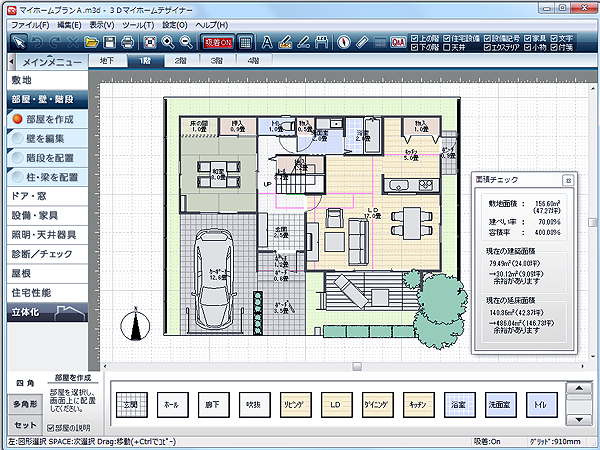
簡単につくれるだけではなく、建ぺい率や容積率から建てられる規模がわかる面積チェックや、おおよその建築費がわかる建築費概算、建物の強度を診断できる簡易構造診断、収納場所不足を確認できる収納スペース診断、家電製品などの総消費電力量がわかる電力量チェック、家のエコ度を確認できる環境性能講座など、各種チェック機能ももちろん搭載されています。
図4-1 面積チェック
 図4-2 建築費概算
図4-2 建築費概算
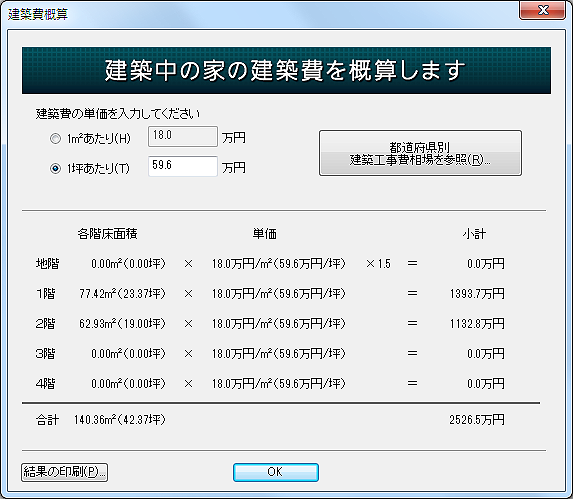 図4-3 簡易構造診断
図4-3 簡易構造診断
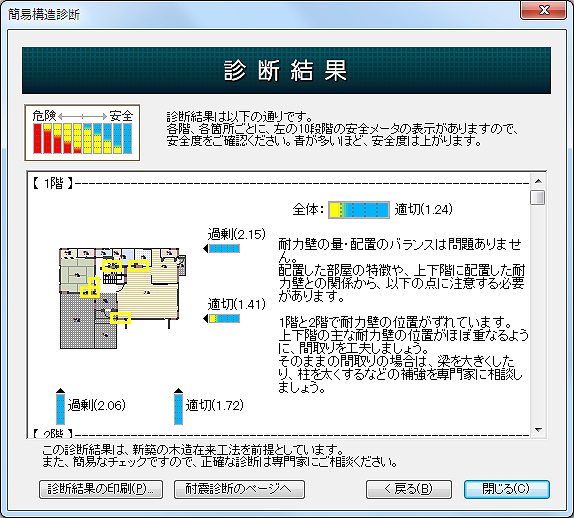 図4-4 収納スペース診断
図4-4 収納スペース診断
 図4-5 電力量チェック
図4-5 電力量チェック
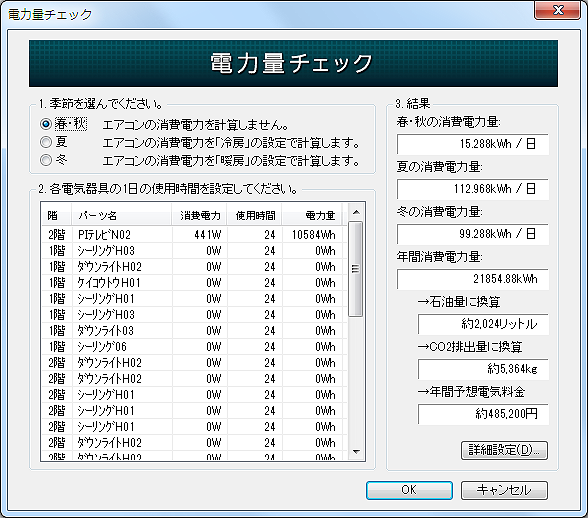 図4-6 環境性能講座
図4-6 環境性能講座
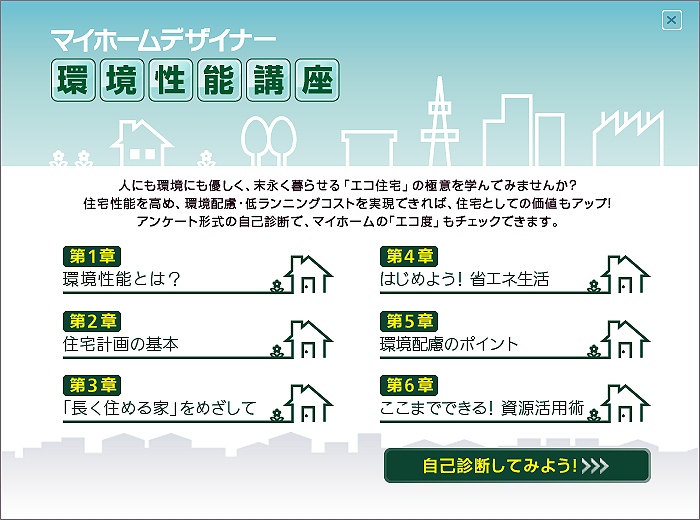
作成した間取りを立体化して3Dに、外観や部屋の内装を確認
間取り画面から立体化ボタンをクリックする瞬間は、「3DマイホームデザイナーLS3」の見どころのひとつです。平面で作成した間取りが3Dになり、あらゆる箇所を眺められるのは純粋に楽しいものです。
マイホームの屋根を空から眺めるという行為も3Dならではといえます。LS3は「寄せ棟、切り妻、陸屋根、片流れ」という屋根がつくれますが、眺められるゆえ施主のこだわりが出てしまいそうです。
図5-1 3D画面 外観
 図5-2 3D画面 内観
図5-2 3D画面 内観
 図5-3 寄せ棟
図5-3 寄せ棟
 図5-4 切り妻 横
図5-4 切り妻 横
 図5-5 陸屋根
図5-5 陸屋根
 図5-6 片流れ
図5-6 片流れ

実用面でも、平面の間取りでは見られない外壁や室内の色を確認できるなど、3Dのメリットは多くあります。
外壁、室内(壁紙、床材、天井材)の色やテクスチャは自由自在に変更できます。色のイメージがわかない方でも、インテリア診断機能で簡単な質問に答えるだけで好みのイメージを教えてくれます。
図6-1 キュート
 図6-2 ナチュラル
図6-2 ナチュラル
 図6-3 エレガント
図6-3 エレガント
 図6-4 カジュアル
図6-4 カジュアル
 図6-5 和
図6-5 和
 図6-6 あなたの好み
図6-6 あなたの好み
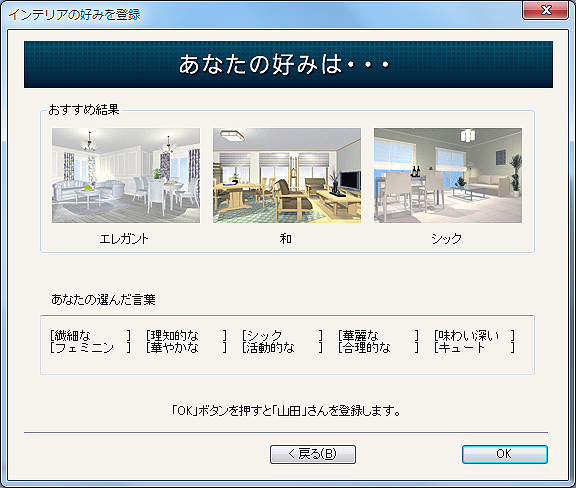
また、家具はできるだけ正確に配置しておくことが重要です。
家具を置いてみると部屋が想像より狭かったりする問題に気づけますし、窓を設置しすぎて家具を置けない問題にも気づくことができます。
図7-1 動線が狭い
 図7-2 家具が窓を塞ぐ
図7-2 家具が窓を塞ぐ

実際販売されている家具でシミュレート、豊富な住宅素材パーツが揃う「データセンター」
「3DマイホームデザイナーLS3」には、約5,700点の住宅素材パーツが収録されており、自分自身で3Dパーツを作成することもできますが、便利なのがメガソフトのサービス「データセンター」です。
データセンターは、有名メーカー33社の実在製品を含む30,000点以上(2010年3月時点)のパーツがLS3で利用できます。基本的には有償のサービスですが、LS3購入者は6ヶ月間無料で利用することができます。
順次新しい住宅素材パーツが追加されていくほか、屋上緑化特集や太陽光発電特集や、 ユーザからのリクエストで作成したパーツも公開されます。
図8-1 データセンター
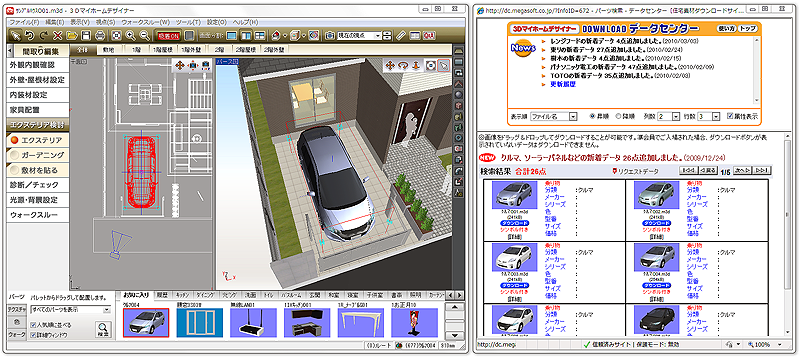 図8-2 データセンター2
図8-2 データセンター2
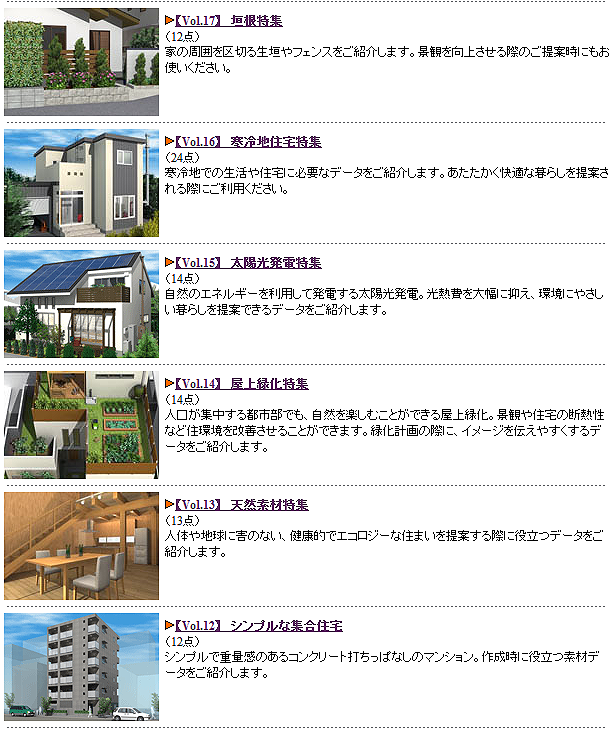 図8-3 データセンター3
図8-3 データセンター3
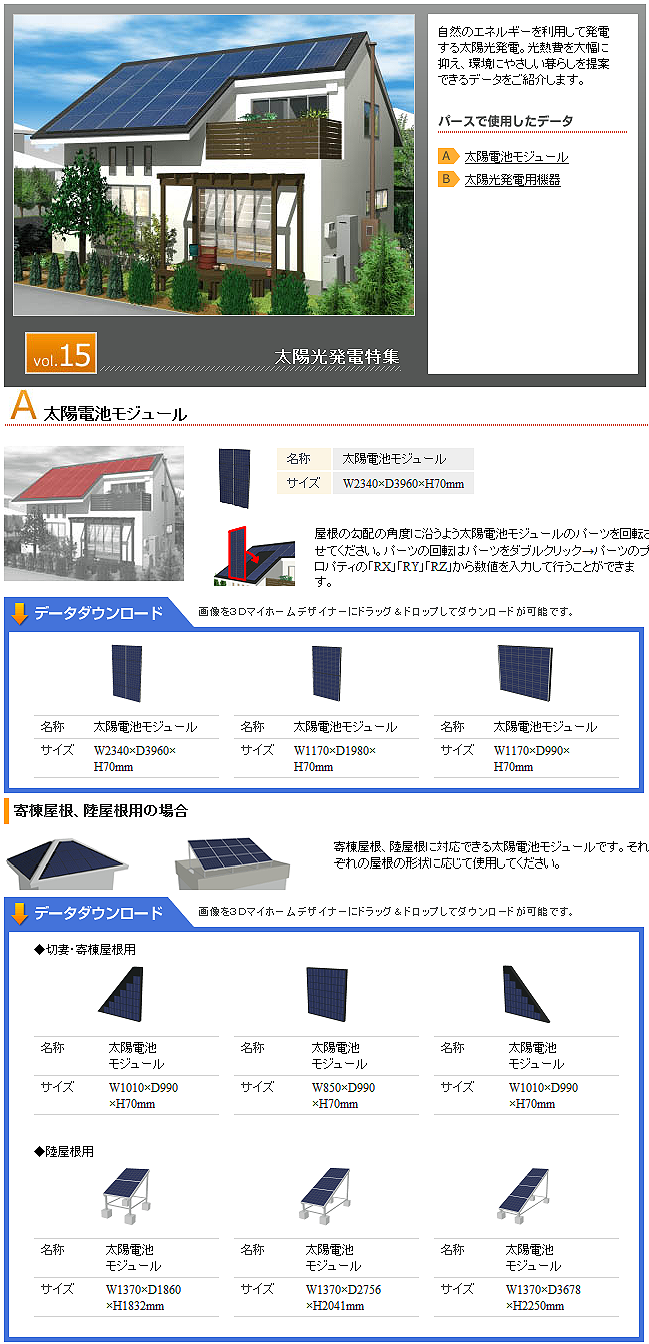
いかがでしたでしょうか。次回は「3DマイホームデザイナーLS3」の間取り機能の詳細を紹介します。ご期待下さい。